1、如下所示,打开WPS文档,新建一空白的文档,保存为:WPS文档如何打开剪贴板
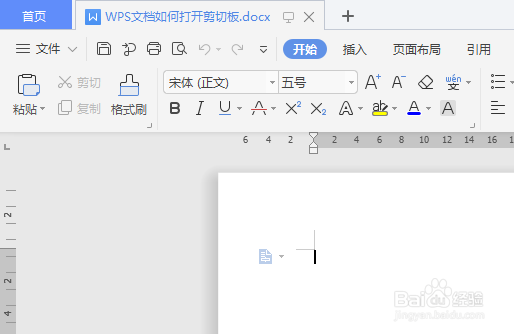
2、如下所示,输入一些文字,作为后面的演示所用。
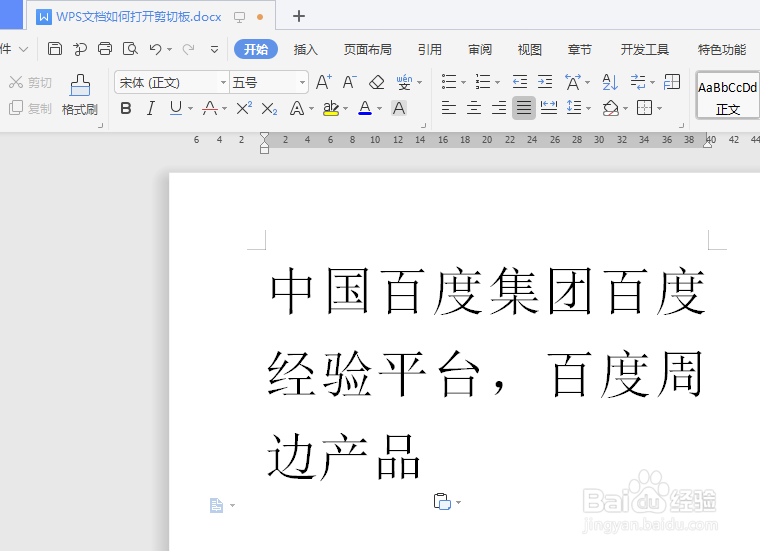
3、如下所示,点击格式刷右下角的标记,查看拷贝到剪贴板上的所有项目。

4、如下所示,软件弹出“剪贴板”对话框,然后之间截图的图片也到了这里。

5、如下所示,选中WPS文档中的文字,ctrl+c,复制,然后剪贴板就实时更新了。

6、如下所示,在剪贴板中点击那个项目,WPS文档中就能立即插入那个项目的内容,
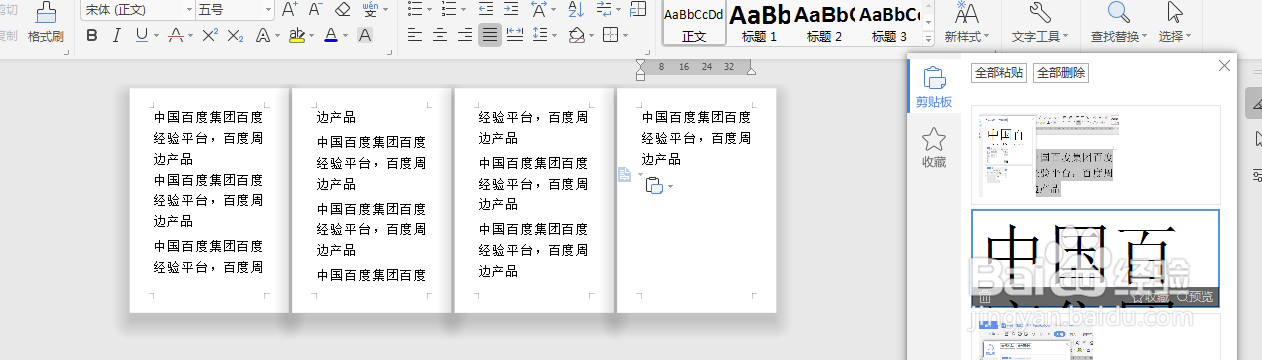
7、如下所示,点击“全部粘贴”,剪贴板中的所有项目就一次粘贴到WPS文档中了。
